
Spisu treści:
- Krok 1: Materiały i narzędzia
- Krok 2: Wyjmowanie płyty głównej z drukarki 3D
- Krok 3: Wyjmowanie starego złącza USB Mini z płyty
- Krok 4: Przygotowanie przewodów i lutowanie do płyty głównej drukarki
- Krok 5: Przygotowanie USB-C Breakout
- Krok 6: Przygotowanie obudowy drukarki 3D
- Krok 7: Ostateczne lutowanie
- Krok 8: Montaż końcowy
- Krok 9: Uruchamianie i testowanie
- Krok 10: Ostatnie słowa i myśli
- Autor John Day [email protected].
- Public 2024-01-30 11:27.
- Ostatnio zmodyfikowany 2025-01-23 15:02.



Zawsze warto nadążać za duchem czasu przy minimalnych nakładach inwestycyjnych. Po raz pierwszy kupiłem swoją drukarkę 3D trzy lata temu i niestety po długim oczekiwaniu drukarka została dostarczona z uszkodzonym portem SD. Pozostało mi tylko zwrócić go i poczekać kolejne kilka miesięcy na wymianę lub znaleźć alternatywę dla łączności.
Tu zaczyna się cała „zabawa”. Od tego czasu używam drukarki przez całą dobę, używając OctoPi, która jest bardzo popularna wśród społeczności twórców. OctoPi używa kabla USB do USB Mini do połączenia z drukarką. Próbowałem różnych konfiguracji, takich jak złącza proste lub pod kątem prostym, ale wszystkie wciąż zawodziły. Spowodowało to wiele kłopotów za każdym razem, gdy musiałem coś wydrukować. Musiałem poruszać kablem, aby znaleźć właściwe miejsce (gra słów nie zamierzona). Próbowałem również różnych marek, nic nie trwało długo, a gdy używasz drukarki przez ponad tysiąc godzin, może to być trochę frustrujące.
Moje pierwsze doświadczenie z kablami/złączami USB-C miało miejsce podczas aktualizacji telefonu. Tym razem wykonałem skok wiary i zmieniłem iPhone'a na telefon z systemem Android. Osobiście uważałem, że to bardzo dobry projekt. Nie trwało to długo, dopóki nie zacząłem kupować elektroniki z łącznością tylko USB-C. Oznaczało to, że byłem w pełni obciążony kablami, różnymi kolorami / markami / długościami.
Wtedy zdałem sobie sprawę, że zmiana złącza również na innym sprzęcie nie powinna być trudna, więc przeprowadziłem pierwsze próby na niedrogich chińskich podróbkach dla Arduino Nano. Ponieważ proces zakończył się sukcesem, postanowiłem spróbować szczęścia i przekonwertować również moją drukarkę 3D.
Krok 1: Materiały i narzędzia



Piękno tego projektu polega na tym, że można to zrobić za pomocą podstawowych narzędzi, którymi dysponuje większość entuzjastów elektroniki.
Minimalne narzędzia, których będziesz potrzebować, to:
- Lutownica - może być bardzo podstawowa lub może być stacją lutowniczą, wszystko idzie
- Lutowanie - osobiście używam 60Sn/40Pb 0.4mm/0.8mm dia
- Pęseta - ułatwia montaż drutu miedzianego
- Szczypce
- Pomocne dłonie - użyłem imadła wydrukowanego w 3D (proszę zapoznać się z filmem na Youtube)
- Wiertarka ręczna
- Wiertło 3 MM
- Śrubokręt sześciokątny 1,5 mm i 3 mm
- Pilniki igłowe
- Multimetr (tylko opcjonalnie do rozwiązywania problemów)
Teraz, gdy mówiliśmy o narzędziach, oto lista z materiałami:
- Filament do drukarki 3D - ok 0.53m do zaprojektowanego przeze mnie adaptera
- USB-C Breakout - każda marka działa, ta której użyłem jest z POLOULU
- Drut miedziany emaliowany 29AWG - można zastosować różne średnice i powłoki, ale mój zestaw sprawdził się najlepiej
- 2 x śruby sześciokątne M3 x 15 MM
- 2 x śruby sześciokątne M1.5x5MM
Krok 2: Wyjmowanie płyty głównej z drukarki 3D

Ponieważ różne marki mają różne układy i projekty obudów, mogę tutaj zaoferować tylko kilka wskazówek i wskazówek, jak sprawić, by ten proces był niezawodny.
- Bądź bardzo delikatny podczas pracy z elektroniką. Czasami złącza nie rozpadają się zbyt łatwo. Na przykład moja drukarka to CREALITY ENDER 3, a wszystkie złącza na płycie głównej zostały pokryte gorącym klejem. Nie spiesz się i używaj minimalnej siły podczas pracy z płytą główną;
- Jeśli nigdy wcześniej tego nie robiłeś, dobrze jest oznaczyć wszystkie kable i złącza we właściwej lokalizacji. Przyda się to podczas ponownego montażu wszystkiego. Możesz znaleźć schematy dla większości konsumenckich drukarek 3D dostępnych na rynku, więc jeśli nie uda ci się tego kroku, nadal jest nadzieja. Możesz prześledzić wszystkie kable, aby zobaczyć, dokąd prowadzą, a wszystko, co musisz zrobić, to dopasować je do właściwego złącza.
Krok 3: Wyjmowanie starego złącza USB Mini z płyty



To trudny krok, w którym przy odrobinie cierpliwości powinno to być wykonalne
- Dodaj tyle lutu, ile możesz na 4 małe nóżki osłony złącza, a także na 5 podkładkach złącza
- Poruszaj się wokół złącza, starając się zachować płyn lutowniczy
- Im większe utworzone przez Ciebie plamy lutownicze, tym łatwiej będzie zachować ich płynność
- Trzymając płyn lutowniczy, spróbuj delikatnie odepchnąć złącze. Bardzo ważne jest, aby nie ciągnąć ani nie ciągnąć złącza na siłę, ponieważ może to spowodować uszkodzenie padów, jak to zrobiłem na mojej pierwszej płytce próbnej
- Zapoznaj się z moim filmem na YOUTUBE, aby zobaczyć, jak to zrobiłem
- Po odłączeniu złącza, jeśli zajdzie taka potrzeba, możesz wyczyścić wszystkie pady za pomocą knota lutowniczego
- Zalecana jest duża końcówka lutownicza dłuta ze względu na dobrą bezwładność cieplną
Krok 4: Przygotowanie przewodów i lutowanie do płyty głównej drukarki

W tym kroku będziemy musieli przygotować nasze przewody do lutowania
- przytnij przewody do pożądanego rozmiaru
- oczyść końcówki z emalii, obracając lut do 380C deg - jeśli stacja lutownicza nie obsługuje kontroli ciepła, możesz delikatnie zeskrobać emalię z drutu za pomocą ostrego noża rzemieślniczego
- przenieś lut na oba końce drutu i przystąp do lutowania pierwszego końca na płycie głównej drukarki
- w tym celu polecam małą końcówkę lutowniczą dłuta
Krok 5: Przygotowanie USB-C Breakout

Teraz będziemy musieli przykręcić płytkę zaciskową USB do zaprojektowanego przeze mnie adaptera. Adapter będzie dalej służył do zamocowania całego zespołu w wybranym miejscu na obudowie drukarki 3D. Moją radą jest znalezienie najlepszego miejsca, w którym jest najbliżej starego złącza, aby przewody były jak najkrótsze.
Do montażu użyjesz śrub 2 x M1.5 x 5 MM, które będą wkręcane bezpośrednio w adapter
Krok 6: Przygotowanie obudowy drukarki 3D

- Umieść złącze USB-C na obudowie drukarki 3D w miejscu, w którym chcesz je zainstalować
- Narysuj kontur złącza USB na konturze za pomocą pisaka
- Podczas tego procesu narysuj również pozycję, w której będą znajdować się boczne mocowania adaptera
- Rozpocznij wiercenie materiału za pomocą wiertła 3 MM
- Będziesz musiał wywiercić dokładnie 3 otwory jeden obok drugiego
- Gdy to zrobisz, zacznij delikatnie spiłować otwór, aż będzie idealnie pasował do narysowanego konturu
- Jeśli jesteś zadowolony z pracy, możesz przystąpić do końcowego montażu zestawu USB-C Breakout/adapter
Krok 7: Ostateczne lutowanie

Gdy wybicie znajdzie się we właściwym miejscu w obudowie drukarki 3D, możesz przystąpić do mocowania płyty głównej z powrotem na swoim miejscu. Na tym etapie wystarczy użyć śrub, aby je ponownie zamocować, ale nie zaczynaj odkładania uprzęży, ponieważ potrzebujesz tyle miejsca, ile możesz w tej chwili uzyskać.
Kontynuuj lutowanie przewodów miedzianych do płytki zaciskowej. Bądź bardzo ostrożny, dokąd prowadzi kabel. W tym kroku odnieś się do schematu, który dostarczyłem lub do filmu YOUTUBE.
Krok 8: Montaż końcowy
Po przylutowaniu ostatniego z przewodów można przystąpić do instalacji wszystkich wiązek i złączy z powrotem do płyty głównej drukarki.
Nie spiesz się i upewnij się, że wszystko jest na swoim miejscu. Nie mogę wystarczająco podkreślić, jak ważne jest zwracanie uwagi na kolejność przewodów. Osobiście udało mi się przełączyć kilka przewodów i zerwać jeden ze sterowników silników krokowych.
Przed przystąpieniem do testowania drukarki polecam wizualną kontrolę wszystkich lutów i przewodów. Jeśli masz pod ręką multimetr, możesz sprawdzić rezystancję przewodów, umieszczając testery na podkładkach PCB. Zapewni to, że wszystkie przewody są podłączone i działają tak, jak powinny.
Krok 9: Uruchamianie i testowanie
Gdy skończysz składać wszystko z powrotem, czas na test.
- włącz drukarkę i włóż NOWY kabel USB-C do drukarki
- włącz OctoPi i spróbuj połączyć się z drukarką
- przejdź do zakładki sterowania i powiedz drukarce, aby przesuwała stół i głowicę drukarki w różnych kierunkach
Jeśli ten proces się powiedzie, możesz nazwać go wygraną i zacząć robić rzeczy
*Jeżeli OctoPi nie połączy się z drukarką, radziłbym jeszcze raz dokładną kontrolę wzrokową lutów/przewodów/złączy, aby upewnić się, że wszystko jest na swoim miejscu. Jeśli pomiar rezystancji na 4 przewodach pasuje, oznacza to, że problem nie pochodzi z przeszczepu.
Krok 10: Ostatnie słowa i myśli


Niektórzy ludzie uznają ten proces za niechlujny i zgadzam się, że nie jest to najczystszy sposób na zrobienie tego, ale pamiętaj o następujących kwestiach:
- żaden z modów nie jest widoczny, ponieważ wszystko jest w obudowie drukarki
- mod jest bezpieczny, nawet jeśli przewody stykają się ze sobą, ponieważ są pokryte emalią, która jest bardzo dobrym izolatorem elektryczności
- przewody, które zasugerowałem, są idealną równowagą między niezawodnością / sztywnością / przewodnością
- nie będziesz w stanie zerwać przewodów, ale bardziej prawdopodobne jest, że wyciągniesz klocki z PCB przed ich uszkodzeniem?
W zależności od tego, skąd pozyskujesz części, nie powinno to kosztować więcej niż 10 USD za same materiały
Kiedy po raz pierwszy zacząłem przyglądać się zrobieniu tego modu do drukarki, miałem na stole inną opcję. Niestety nie udało mi się znaleźć potrzebnych części ze względu na dostępność. Ostatecznie to rozwiązanie wyszłoby dość drogie, więc zdecydowałem się je na razie zostawić.
Pomysł polegał na użyciu złączy JST, które pasowałyby bezpośrednio do starych padów USB Mini PCB.
Omawiane złącza to:
- Mężczyzna: 08SUR-32S
- Kobieta: BM08B-SURS-TF
Moim zdaniem byłby to najczystszy i najbardziej reprezentacyjny sposób wykonania tego przeszczepu. Opcja jest nadal na stole na przyszłość, kiedy uda mi się pozyskać części.
Daj mi znać, co myślisz i zostaw komentarz poniżej. Jeśli masz czas, zawsze najlepiej jest zobaczyć rzeczywisty film, który zrobiłem podczas całego procesu.
Zalecana:
DIY AC/DC Hack "Mod" Zasilacz RD6006 i obudowa S06A W/S-400-60 Budowa i modernizacja zasilacza Wejście DC: 9 kroków

DIY AC/DC Hack "Mod" Zasilacz RD6006 i obudowa S06A W / S-400-60 PSU Budowa i ulepszone wejście DC: Ten projekt jest bardziej podstawową kompilacją RD6006 przy użyciu obudowy S06A i zasilacza S-400-60 . Ale naprawdę chcę mieć wybór między podłączeniem baterii w celu przenośności lub przerwy w zasilaniu. Więc również zhakowałem lub zmodyfikowałem obudowę, aby zaakceptować prąd stały lub baterię
Modernizacja Commodore 64 z Raspberry Pi, Arduino i Lego: 17 kroków (ze zdjęciami)

Commodore 64 Revamp z Raspberry Pi, Arduino i Lego: Ten projekt pozwala na nowo odkryć scenę gier z lat 80., wskrzeszając stary domowy komputer Commodore 64 przy użyciu nowych komponentów i tych zawsze wszechstronnych klocków Lego! Jeśli miałeś jeden z tych komputerów, ta kompilacja pozwoli Ci odtworzyć zapomniane gry
Zdalnie sterowany włącznik światła Bluetooth - modernizacja. Włącznik światła nadal działa, bez dodatkowego pisania.: 9 kroków (ze zdjęciami)

Zdalnie sterowany włącznik światła Bluetooth - modernizacja. Przełącznik światła nadal działa, bez dodatkowego pisania.: aktualizacja z 25 listopada 2017 r. - W przypadku wersji tego projektu o dużej mocy, która może kontrolować kilowaty obciążenia, zobacz Doposażenie sterowania BLE w obciążenia o dużej mocy - nie jest wymagane dodatkowe okablowanie Aktualizacja z 15 listopada 2017 r. - Niektóre płyty BLE / stosy oprogramowania dostarczają
Inżynieria wsteczna i modernizacja czujników parkowania samochodu: 7 kroków
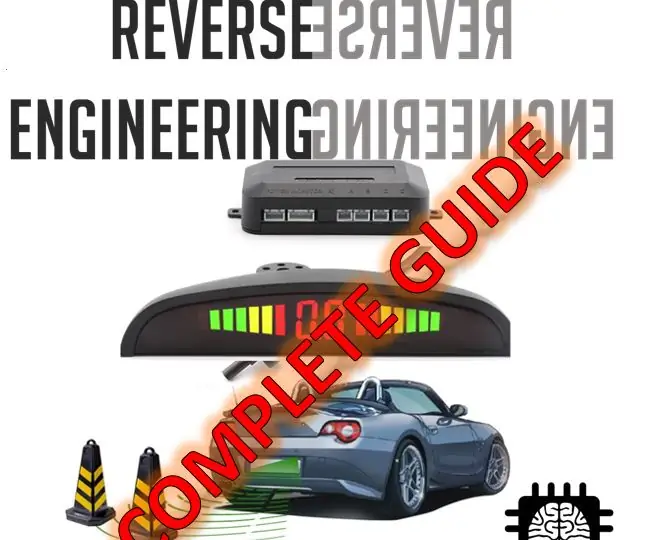
Inżynieria odwrotna i modernizacja czujników parkowania samochodu: Ta instrukcja pokazuje, jak zrozumieć inżynierię odwrotną, analizować dane i opracowywać nowy produkt z tymi informacjami
Modernizacja inteligentnych diod LED RGB: WS2812B Vs. WS2812: 6 kroków

Modernizacja inteligentnych diod LED RGB: WS2812B Vs. WS2812: Sama liczba projektów, które widzieliśmy wykorzystując inteligentne diody LED RGB - niezależnie od tego, czy są to paski, moduły, czy niestandardowe płytki PCB - w ciągu ostatnich 3 lat jest dość zdumiewająca. Wybuch użycia diod RGB LED szedł w parze ze znacz
